Fiddler+Yakit实现手机流量抓包和小程序抓包
文章目录
- 一、小程序抓包
- 1、配置Fiddler
- 2、配置Yakit
- 二、手机流量抓包
- 1、配置Fiddler
- 2、手机连接电脑热点并配置代理服务器
- 3、手机安装证书
- 4、配置Yakit
- 三、总结
操作工具:Yakit + Fiddler
一、小程序抓包
1、配置Fiddler
点击Tools—>Options进入如下配置页面,选中Connections后,勾选Allow remote computers和Act as system proxy on startup。

接着配置网关,选择Fiddler的下游代理,安装如下图配置。

最后一步配置HTTPS的证书,点击Actions——>TrustRootCerti后直接同意添加Fiddler证书。

2、配置Yakit
由于上文配置的Fiddler的下游代理端口为8083,这里我们也设置监听8083端口,直接劫持启动就好。

配置完成后,检查Fiddler和Yakit的连接,如果是下图这样说明是正常的,可以正常抓包。

配置完成后,检查Fiddler和Yakit的连接,如果是下图这样说明无法正常连接。

这时打开系统代理,先关闭后,回到Fiddler,发现弹出黄色条,点击一下。

检查发现连接正常。

回到Yakit发现抓包正常!

二、手机流量抓包
对于手机流量,这里的思路是手机连上电脑的热点,使得手机能和电脑处于同一个局域网,再通过手机设置代理,代理服务器为Fiddler的端口,使得手机流量经过电脑后,再发送给互联网,这样就能实现抓包。
1、配置Fiddler
点击Tools—>Options进入如下配置页面,选中Connections后,勾选Allow remote computers,配置服务端口号为8080.
2、手机连接电脑热点并配置代理服务器
获取电脑和手机处于同一网段的ip地址,应该说是获取电脑的ip地址。


给手机连接的WiFi,配置代理服务器,将流量代理到电脑转发,端口号为Fiddler服务器端口号
8080。
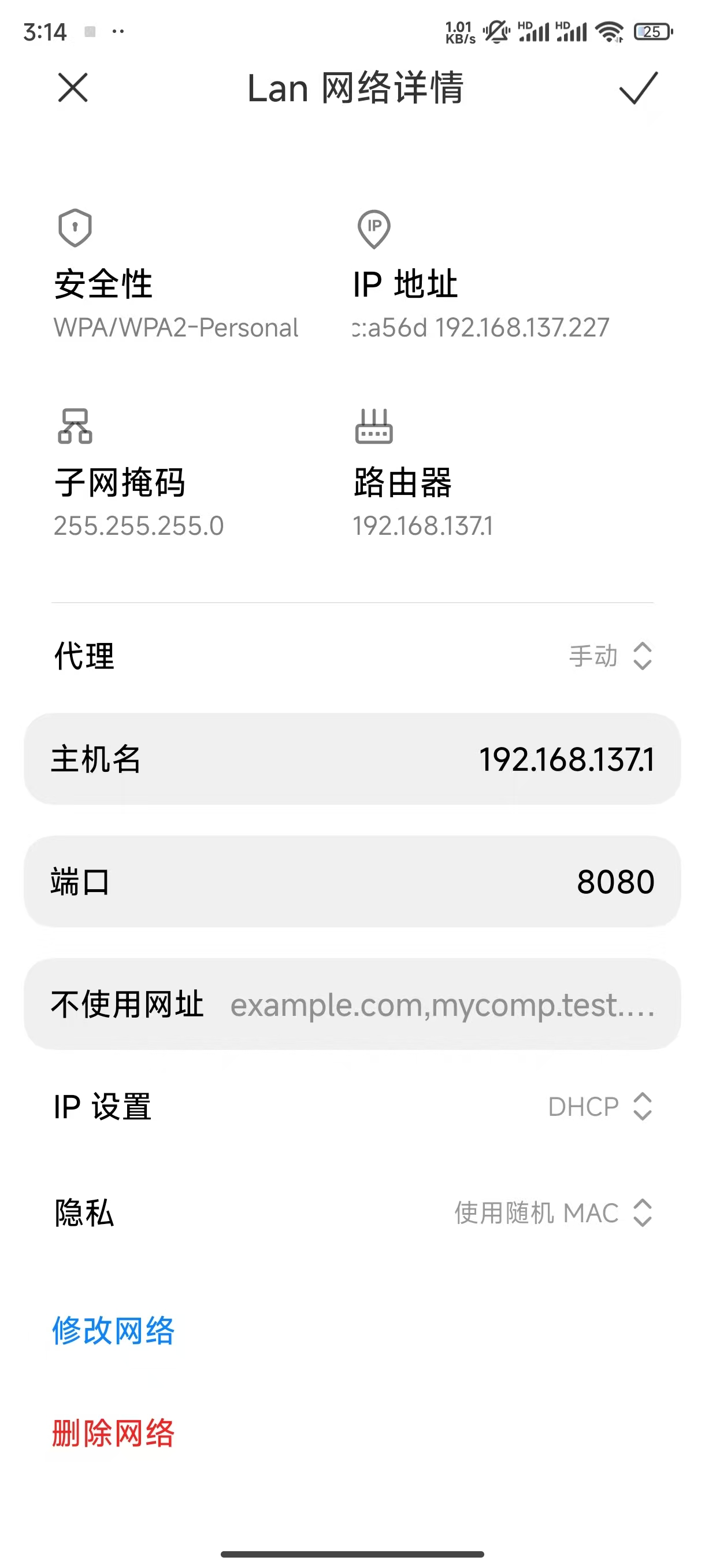
3、手机安装证书
打开手机浏览器,输入电脑端的IP+Fiddler服务器端口号8080后,进入Fiddler服务器下载证书,证书的安装方式,自行百度搜索,各个机型略有不同。

如果提示证书未配置,请跳转小程序抓包的配置Fiddler的最后一步,也就是如下图所示,点开Fiddler,点击Actions——>TrustRootCerti后直接同意添加Fiddler证书。

4、配置Yakit
Yakit和Fiddler的连通上面已经做了介绍,步骤是一样的,这里不再做详细介绍。
三、总结
无论是小程序抓包还是手机流量抓包,都要记得配置证书和代理服务器,具体的流量走向是Web->Fiddler->Yakit->Web,中间任意一节断掉都是不可行的,要成功上网,必须保证每一个部分的都配置完成。

